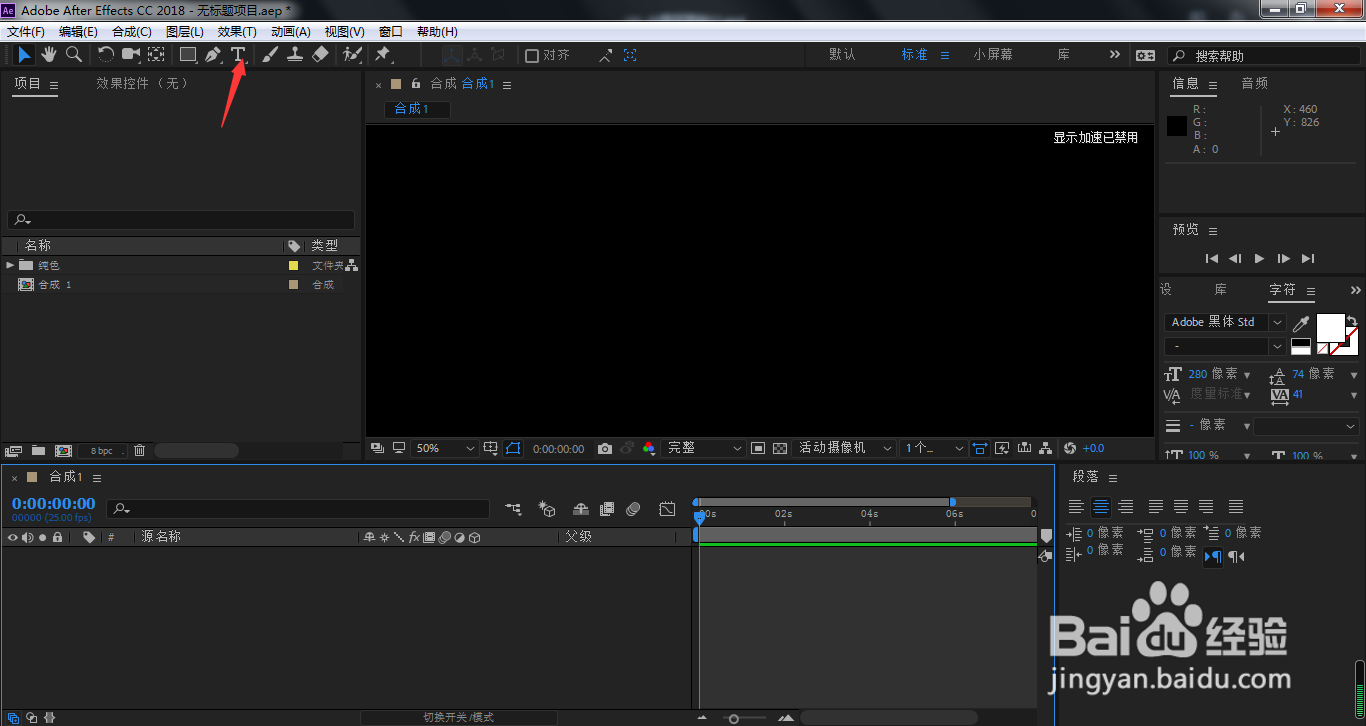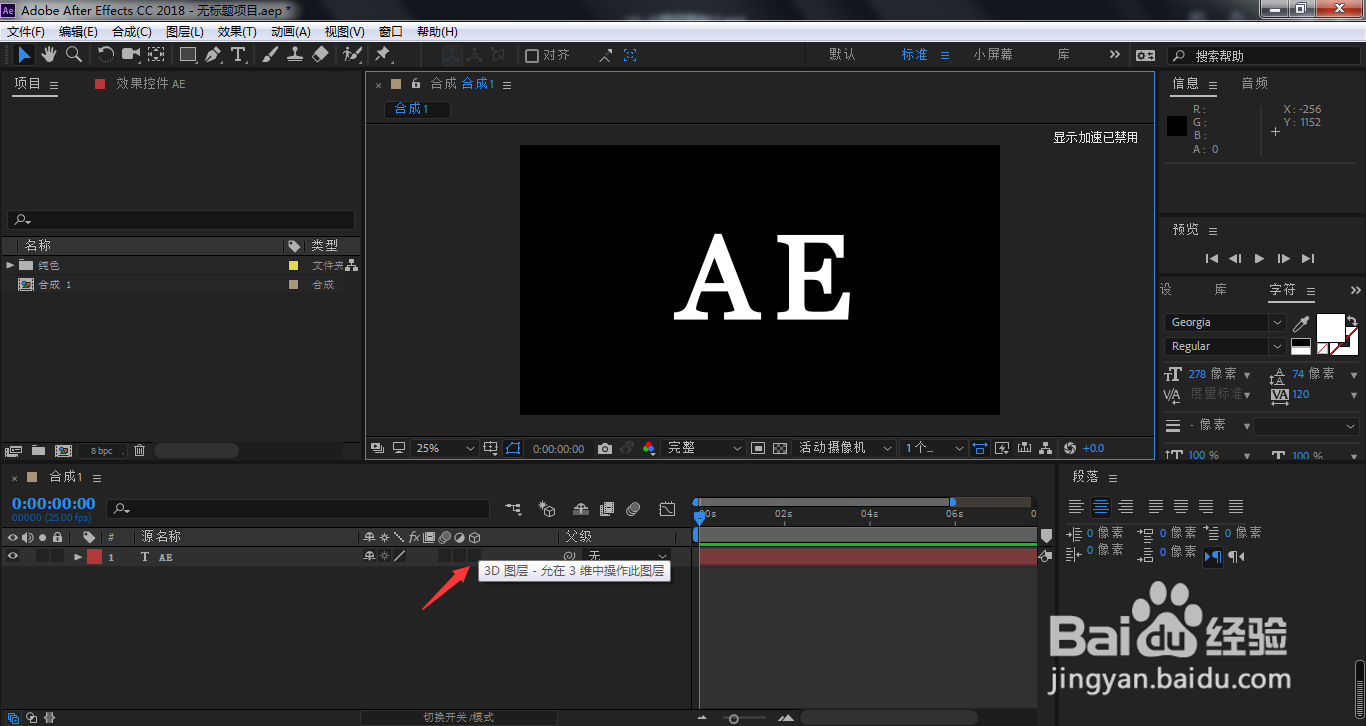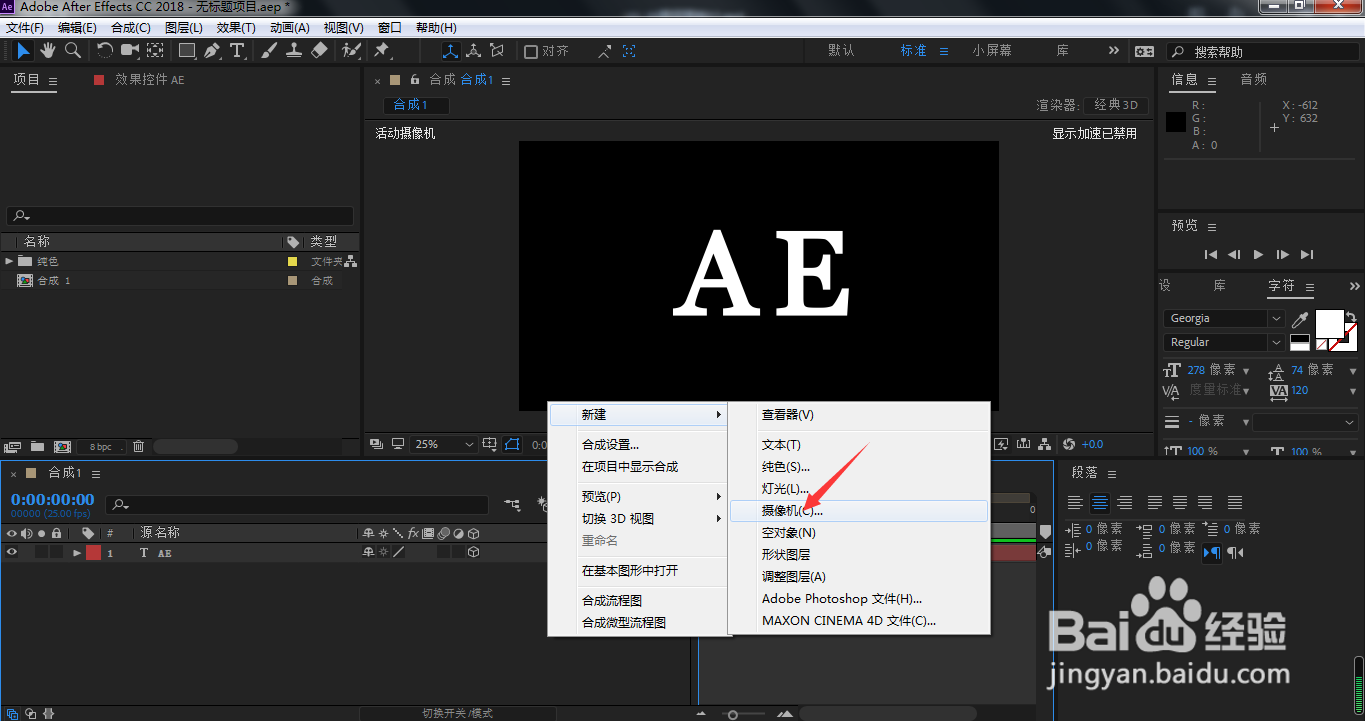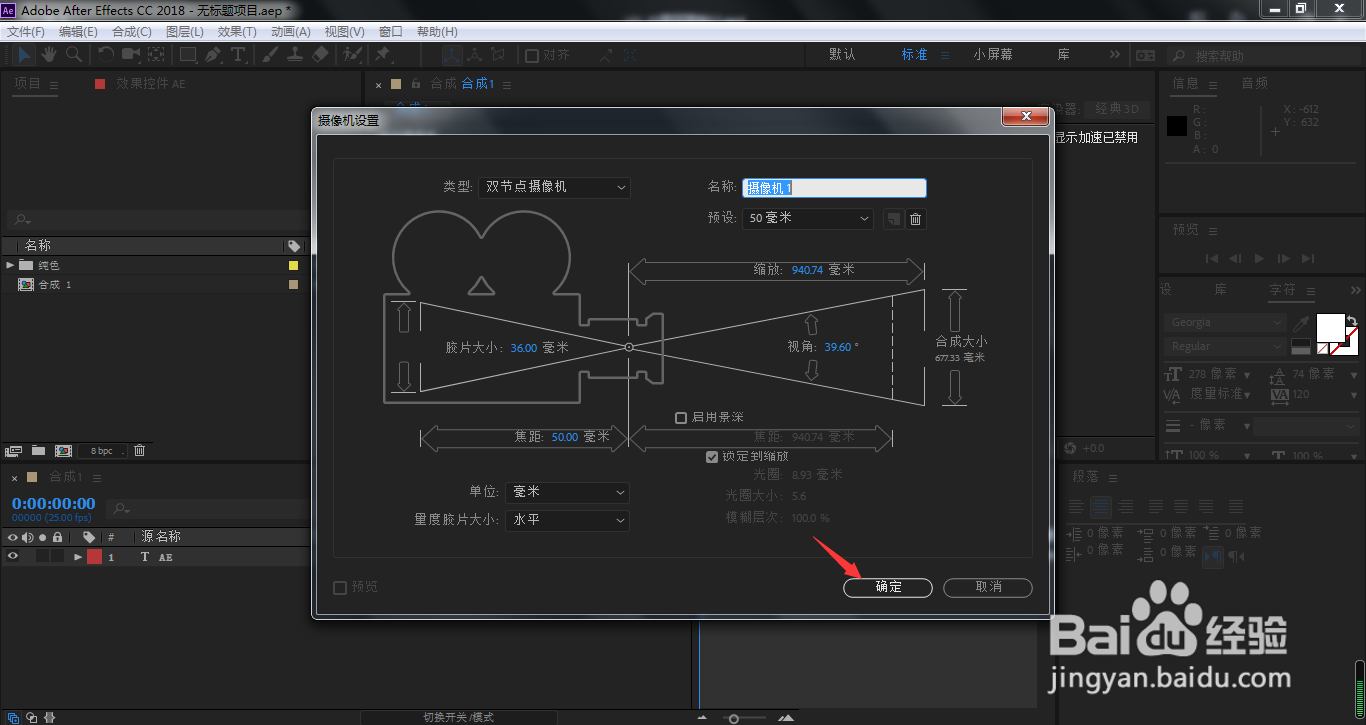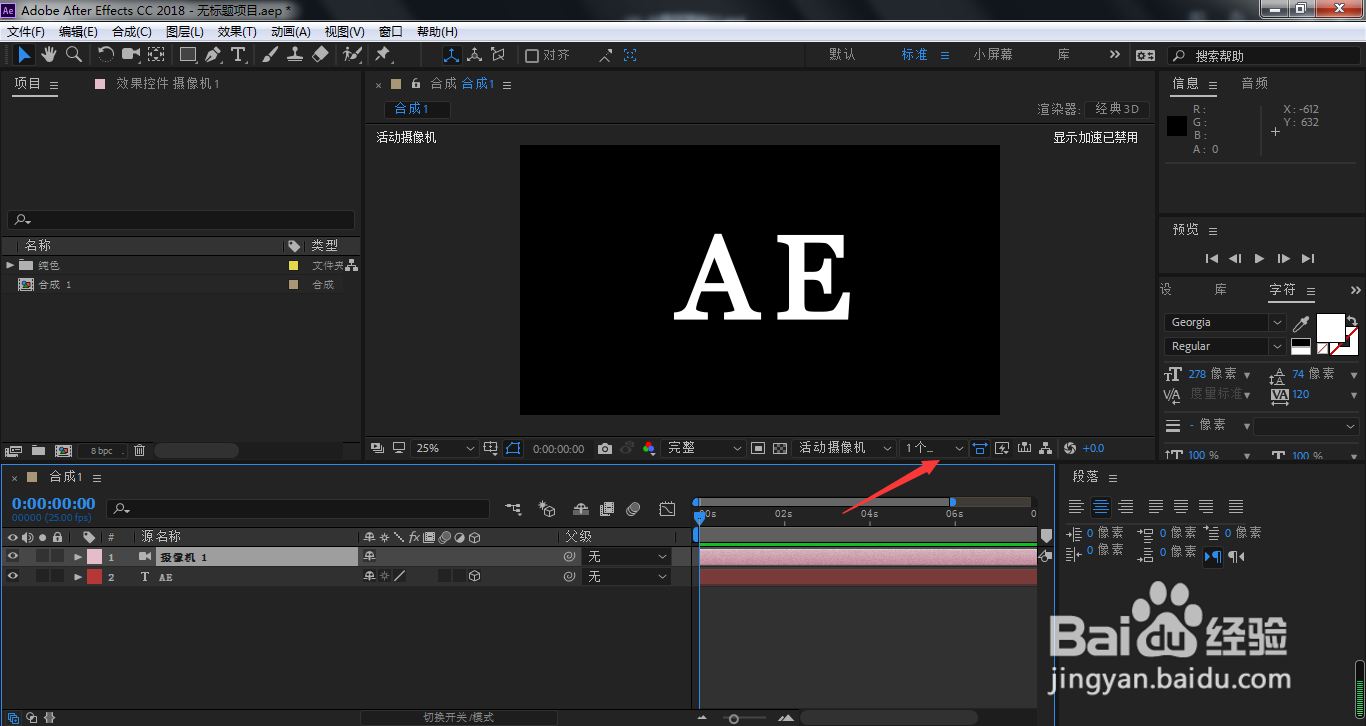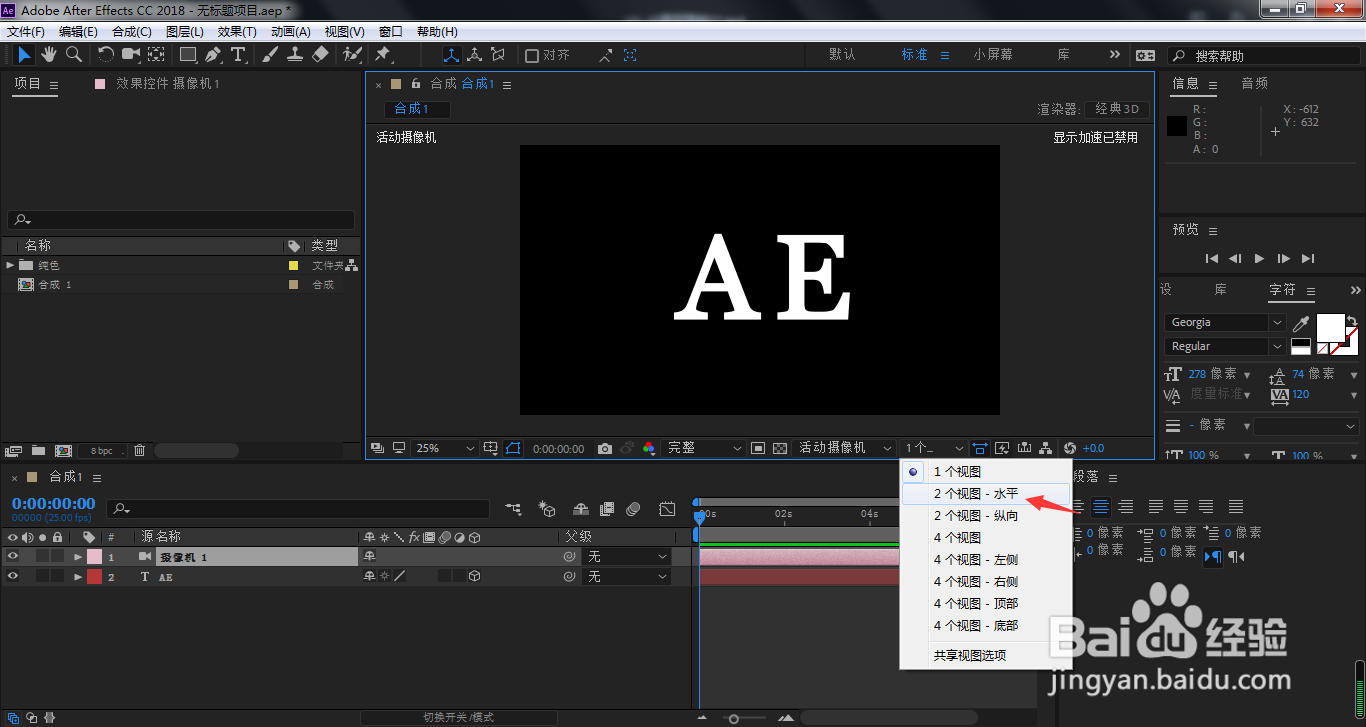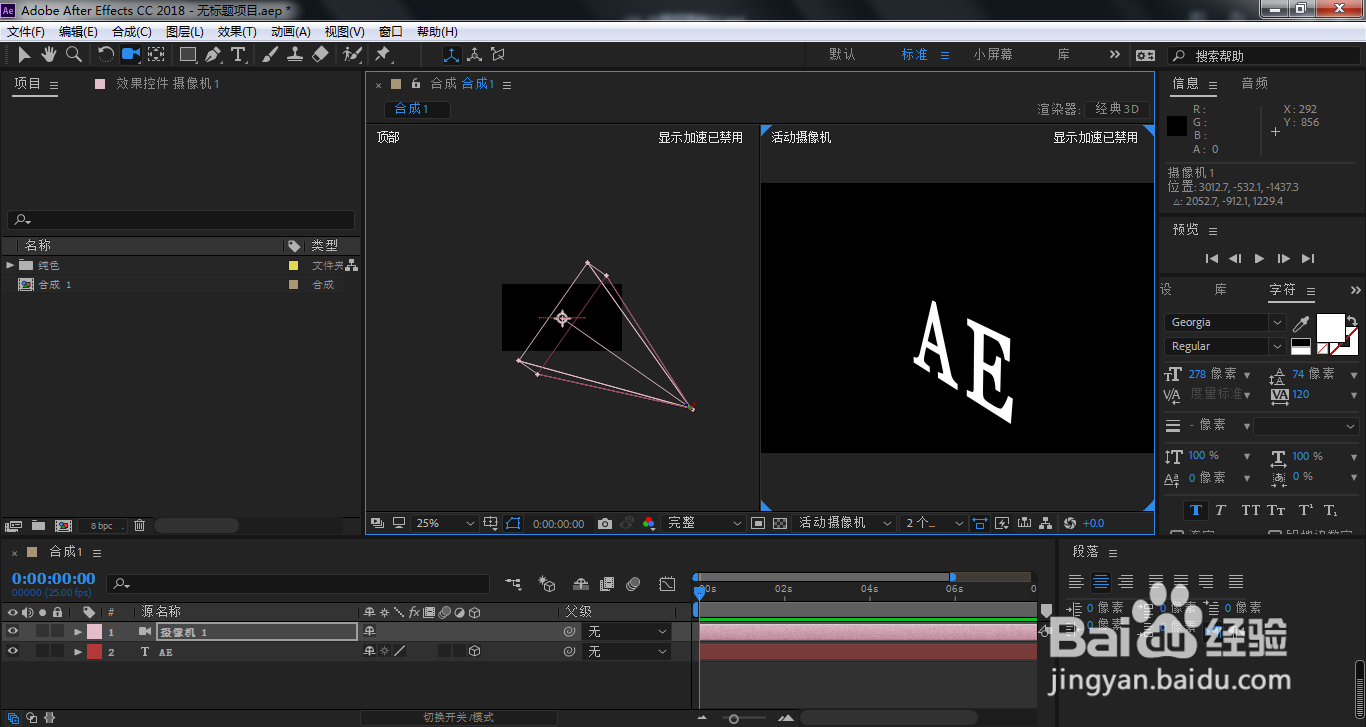AE中3D图层怎么用怎样创建简单三维画面
我们在制作视频动画或者一些简单特效的时候,往往会用到3D图层以及摄像机。那么,小编就给大家介绍一下,AE中3D图层怎么用?怎样创建简单三维画面?
工具/原料
Adobe After Effects CC 2018
AE中3D图层怎么用?怎样创建简单三维画面?
1、我们点击ae界面上方的文字工具T,创建一个文本图层
2、输入文本图层内容之后,我们点击该图层右侧的3D图层图标
3、鼠标右键单击图层面板空白位置,选择菜单中的新建、摄像机
4、保持默认参数,点击确定
5、当前创建了3D图层,也加了摄像机,但是默擢噘橄堕认状态是出于正面视图,我们并不能看出三维效果,点击箭头所指的视图
6、根据自己需要选择视图个数,小编这里选择2个视图-水平
7、这时,我们点击箭头所指的摄像机工具,或者快捷键C
8、在活动摄像机视图中按住鼠标左键拖动即可改变视图的角度,这样就出现了我们需要的三维效果
声明:本网站引用、摘录或转载内容仅供网站访问者交流或参考,不代表本站立场,如存在版权或非法内容,请联系站长删除,联系邮箱:site.kefu@qq.com。